Как использовать электронную почту – Электронная почта: Как пользоваться почтой начинающему?
Электронная почта: Как пользоваться почтой начинающему?
Здравствуй, мой читатель! Электронная почта, что это?
С появлением Интернета в каждом доме мы постепенно стали забывать о письмах, открытках и приглашениях, которые раньше рассылали по почте и получали с рук курьеров или почтальонов.
Теперь сделать рассылку можно в пару кликов благодаря электронной почте.
По сути, электронная почта – это аналог обыкновенной почтовой службы. Но нам не стоит ждать по несколько дней, а то и недель, пока письмо дойдет. Все происходит мгновенно.
Если вы не знаете, как пользоваться электронной почтой и вообще, как создать собственный почтовик, тогда я вам расскажу.
Почтовый ящик, или, как принято говорить в народе, почтовик, mail или «мыло» – это хранилище всех исходящих и входящих сообщений. Чтобы им пользоваться, для начала нужно зарегистрировать свою учетную запись.
Делается это очень просто. Введите в поисковик «электронная почта» и перед вами появится список всех самых популярных почтовых сервисов.
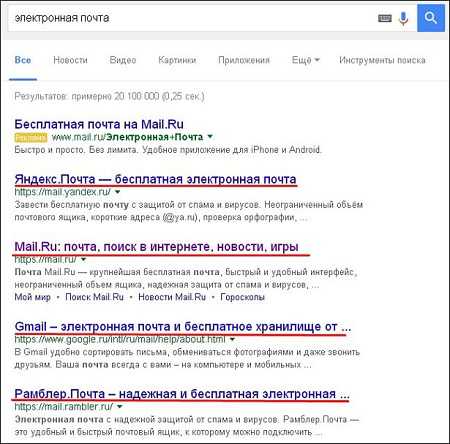
Структура же регистрации электронной почты подобна друг другу:
- вводим желаемый логин
- придумываем пароль.
- заполняем все указанные поля регистрационными данными (ФИО, дата рождения, номер телефона, адрес и так далее.)
- ввод кода с картинки (так система проверяет, не робот ли вы).
Что касается паролей, то это отдельная тема. Необходимо уметь создавать сложные пароли и хранить их в надежном месте.
Самый популярный почтовик в рунете – это почта от Яндекс. Данный почтовый сервис отличается своей простотой и легкой навигацией. Для новичков – это то, что нужно!

Всемирная корпорация Google, так же не обошла стороной почтовые сервисы. Их почтовик Gmail имеет огромную популярность по всему миру. Это позволяет пользователям отправлять сообщения в любую точку планеты, будь то Америка, Африка или Азия.
Но, не смотря на свою универсальность, многие пользователи жалуются на замысловатость управления почтовиком от Google.
Помимо этих двух огромных сервисов имеются тысячи других серверов электронной почты, которые также находят своих почитателей в сети Интернет.
Если вы хотите спросить: «какой лучше?», — то на этот вопрос вам вряд ли кто-то сможет дать ответ. Яндекс.Почта, Gmail, Rambler, Freemail, E-mail и так далее. Все они имеют как свои плюсы, так и минусы, достаточно лишь привыкнуть к интерфейсу.
Корпорация MicroSoft так же имеет свой почтовый сервер – OutLook. Он популярен тем, что в операционной системе Windows установлен клиент, который облегчит вам работу с электронными письмами.
Регистрируйтесь на сайте, а после вводите данные в программу и все готово, теперь на компьютере можно просматривать сообщения, не используя браузер.
Да и навигация у клиента намного удобней, чем в браузерной версии почтовиков.
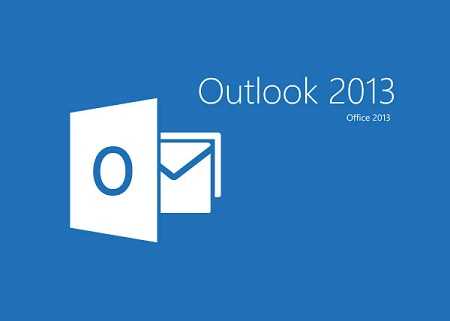
Что еще нужно знать об электронной почте?
Во-первых, это не просто сервис для отправки писем. Вы можете отправлять фотографии, видеоматериалы и самые разные архивы с документами, программами и так далее.
Во-вторых, почти на каждом сервере электронной почты имеются облачные хранилища, которые позволяют хранить большие объемы информации и иметь к ним доступ в любой нужный момент через Интернет.
В «облаке» ваши файлы не пострадают, если ваш компьютер выйдет из строя или сломается жесткий диск. Это очень полезная опция для большинства офисных работников, которые работают с ценными бумагами, и для бухгалтеров.
В-третьих, нужно знать, что существуют, как прозвали их в народе, «конфликтные» почтовики. Этот термин означает невозможность отправки сообщения с ящика одного сервиса на другой. Чаще всего – это сервера конкурирующих сервисов.
Как же отправить письмо?
Чтобы иметь возможность кому-то написать, вы должны знать его адрес электронной почты (это тот, есть собачка @ например, [email protected]). А далее следуем инструкции:- Входим в главное меню ящика, где находятся разделы «Входящие», «Исходящие», «Спам» и так далее.
- Ищем вкладку с надписью «Написать письмо», «Отправить письмо» или что-то в этом роде. Кликаем по ней.
- В строку «Кому», «Получатель», или «Адресат» (в каждом почтовике свое название навигационных кнопок) вводим адрес получателя.
- В основном окне пишем свое письмо и/или находим функцию, с помощью которой сможем прикрепить файл для отправки.
- Кликаем по кнопке «Отправить» и все готово!
- В конце операции мы должны увидеть уведомление о том, что письмо отправлено.
После отправки сообщения, оно будет находиться в вашем почтовике в разделе «Отправленные». Все же письма, которые придут вам, будут во «Входящих», соответственно.
Если вы хотите ответить на входящее письмо, то вам не нужно создавать сообщение с нуля, достаточно нажать на кнопку «Ответить». Поступая таким образом, вы сможете видеть всю цепочку переписки с собеседником.
Спам, реклама и электронная почта
Важно сказать о разделе «Спам», чаще всего туда попадают какие-то рекламные сообщения. Очень редко в данном разделе можно найти что-то полезное.
Если в сообщении спама имеются какие-то непонятные цифры или символы, побыстрее удалите это сообщение, так, как правило, подкидывают вирусы.
Вообще не рекомендую переходить по ссылкам из писем, если вы не доверяете отправителю.
Я надеюсь, представленная информация помогла вам немного разобраться в том, что же такое электронная почта. Вы, несомненно, оцените все невероятные достоинства данного вида общения.
Если же вы только начали осваивать Интернет пространство и вам все равно сложно совладать с инструкцией, которую я вам предложил, тогда пройдите по ссылке.
Здесь вы найдете обучающий курс «Секреты продуктивной работы за компьютером», который поможет научиться правильно пользоваться сервисами в Сети. Все темы растолкованы просто и доступно, проблем не будет.
Вот и все, что я хотел вам рассказать. Поделитесь ссылкой на эту статью в соц. сетях, возможно, среди ваших друзей также найдутся неопытные пользователи, незнающие об электронке.
Это тоже интересно:
Госзакупки. Пошаговая инструкция к действию, для новичка. Как подать заявку на участие. Как выиграть тендер.
Как работать в Word для чайников.
Как Работать в Excel с таблицами для чайников: Пошаговая инструкция.
programmydlyacompa.ru
Как пользоваться электронной почтой: простая инструкция
Здравствуй, мой читатель!
С появлением Интернета в каждом доме мы постепенно стали забывать о письмах, открытках и приглашениях, которые раньше рассылали по почте и получали с рук курьеров или почтальонов.
Теперь сделать рассылку можно в пару кликов благодаря электронной почте.
По сути, электронная почта – это аналог обыкновенной почтовой службы. Но нам не стоит ждать по несколько дней, а то и недель, пока письмо дойдет. Все происходит мгновенно.
Если вы не знаете, как пользоваться электронной почтой и вообще, как создать собственный почтовик, тогда я вам расскажу.
На блоге есть еще статья, посвященная почте gmail и как защитить свой аккаунт посредством двухэтапной аутентификации. Читайте здесь.
Что такое почтовик?
Почтовый ящик, или, как принято говорить в народе, почтовик, mail или «мыло» – это хранилище всех исходящих и входящих сообщений. Чтобы им пользоваться, для начала нужно зарегистрировать свою учетную запись.
Делается это очень просто. Введите в поисковик «электронная почта» и перед вами появится список всех самых популярных почтовых сервисов.
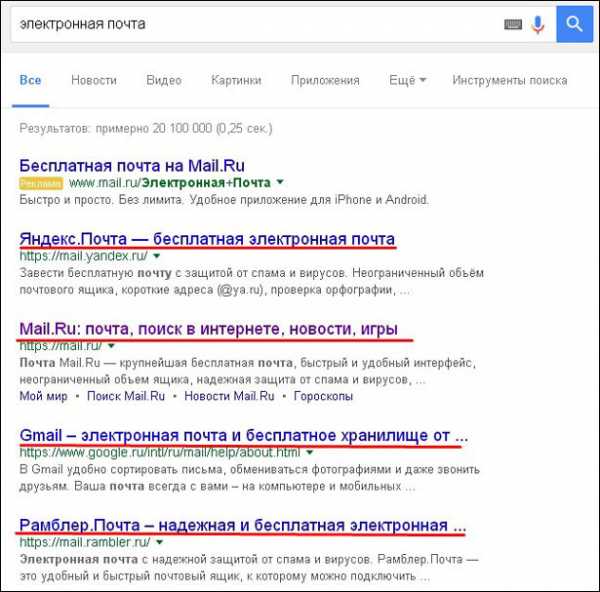
Структура же регистрации подобна друг другу:
- вводим желаемый логин
- придумываем пароль.
- заполняем все указанные поля регистрационными данными (ФИО, дата рождения, номер телефона, адрес и т.д.)
- ввод кода с картинки (так система проверяет, не робот ли вы).
Что касается паролей, то это отдельная тема. Необходимо уметь создавать сложные пароли и хранить их в надежном месте. Чтобы с этим разобраться, рекомендую прочитать две статьи:
- Как создать сложный и надежный пароль
- Где лучше и безопаснее всего хранить пароли
Самый популярный почтовик в рунете – это почта от Яндекс. Данный почтовый сервис отличается своей простотой и легкой навигацией. Для новичков – это то, что нужно!

Всемирная корпорация Google, так же не обошла стороной почтовые сервисы. Их почтовик Gmail имеет огромную популярность по всему миру. Это позволяет пользователям отправлять сообщения в любую точку планеты, будь то Америка, Африка или Азия. Но, не смотря на свою универсальность, многие пользователи жалуются на замысловатость управления почтовиком от Google.
Помимо этих двух огромных сервисов имеются тысячи других серверов электронной почты, которые также находят своих почитателей в сети Интернет.
Если вы хотите спросить: «какой лучше?», — то на этот вопрос вам вряд ли кто-то сможет дать ответ. Яндекс.Почта, Gmail, Rambler, Freemail, E-mail и т.д., все они имеют как свои плюсы, так и минусы, достаточно лишь привыкнуть к интерфейсу.
Корпорация MicroSoft так же имеет свой почтовый сервер – OutLook. Он популярен тем, что в операционной системе Windows установлен клиент, который облегчит вам работу с электронными письмами. Регистрируйтесь на сайте, а после вводите данные в программу и все готово, теперь на компьютере можно просматривать сообщения, не используя браузер. Да и навигация у клиента намного удобней, чем в браузерной версии почтовиков.
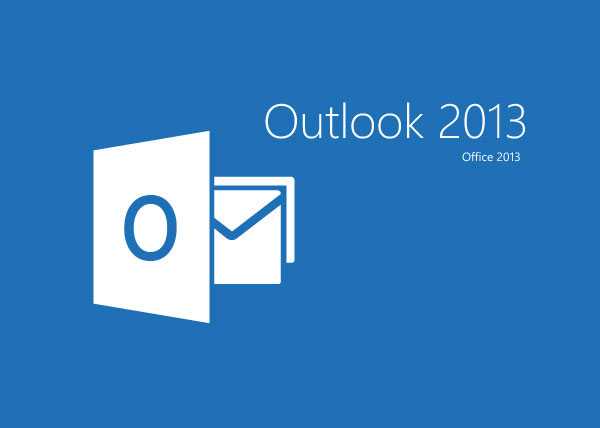
Что еще нужно знать об электронной почте?
Во-первых, это не просто сервис для отправки писем. Вы можете отправлять фотографии, видеоматериалы и самые разные архивы с документами, программами и т.д.
Во-вторых, почти на каждом сервере электронной почты имеются облачные хранилища, которые позволяют хранить большие объемы информации и иметь к ним доступ в любой нужный момент через Интернет. В «облаке» ваши файлы не пострадают, если ваш компьютер выйдет из строя или сломается жесткий диск. Это очень полезная опция для большинства офисных работников, которые работают с ценными бумагами, и для бухгалтеров.
В-третьих, нужно знать, что существуют, как прозвали их в народе, «конфликтные» почтовики. Этот термин означает невозможность отправки сообщения с ящика одного сервиса на другой. Чаще всего – это сервера конкурирующих сервисов.
Как же отправить письмо?
Чтобы иметь возможность кому-то написать, вы должны знать его адрес электронной почты (это тот, есть собачка @ например, [email protected]). А далее следуем инструкции:
- Входим в главное меню ящика, где находятся разделы «Входящие», «Исходящие», «Спам» и т.д.
- Ищем вкладку с надписью «Написать письмо», «Отправить письмо» или что-то в этом роде. Кликаем по ней.
- В строку «Кому», «Получатель», или «Адресат» (в каждом почтовике свое название навигационных кнопок) вводим адрес получателя.
- В основном окне пишем свое письмо и/или находим функцию, с помощью которой сможем прикрепить файл для отправки.
- Кликаем по кнопке «Отправить» и все готово!
- В конце операции мы должны увидеть уведомление о том, что письмо отправлено.
После отправки сообщения, оно будет находиться в вашем почтовике в разделе «Отправленные». Все же письма, которые придут вам, будут во «Входящих», соответственно.
Если вы хотите ответить на входящее письмо, то вам не нужно создавать сообщение с нуля, достаточно нажать на кнопку «Ответить». Поступая таким образом, вы сможете видеть всю цепочку переписки с собеседником.
Спам и реклама
Важно сказать о разделе «Спам», чаще всего туда попадают какие-то рекламные сообщения. Очень редко в данном разделе можно найти что-то полезное. Если в сообщении спама имеются какие-то непонятные цифры или символы, побыстрее удалите это сообщение, так, как правило, подкидывают вирусы.
Вообще не рекомендую переходить по ссылкам из писем, если вы не доверяете отправителю.
Я надеюсь, представленная информация помогла вам немного разобраться в том, что же такое электронная почта. Вы, несомненно, оцените все невероятные достоинства данного вида общения.
Если же вы только начали осваивать Интернет пространство и вам все равно сложно совладать с инструкцией, которую я вам предложил, тогда пройдите по ссылке.
Здесь вы найдете обучающий курс «Секреты продуктивной работы за компьютером», который поможет научиться правильно пользоваться сервисами в Сети. Все темы растолкованы просто и доступно, проблем не будет.
Вот и все, что я хотел вам рассказать. Поделитесь ссылкой на эту статью в соц. сетях, возможно, среди ваших друзей также найдутся неопытные пользователи, незнающие об электронке.
Подписывайтесь на обновления моего блога и вы сможете получать рассылку уведомлений о выходе новой статьи. До встречи!
С уважением! Абдуллин Руслан
Понравился блог? Подпишись, чтобы получать новые статьи на почту и быть в курсе всех событий!
abdullinru.ru
Что такое электронная почта, пошаговый пример создания Как пользоваться почтой на компьютере или телефоне?
Доброго времени, и самых наилучших пожеланий! Наверное, нет уже человека в обществе, который не слышал, что такое электронная почта… Но пользоваться ею умеют не все — и это естественно. Просто приходит такое время, когда она становиться нужна человеку.
Сегодня без «мыла» уже трудно обойтись — электронный почтовый ящик нужен не столько для отправки- получения писем, но для доступа к различным интернет-сервисам, социальным сетям и мессенджерам.

Сегодняшний материал как раз для тех, кто решил разобраться, что такое «электронная почта» и как ей нужно пользоваться. Не сомневайтесь, если решили «войти» в такие сервисы как Skype, социальные сети и другие полезные задумки типа Госуслуги и так далее. Пригодиться.
Как пользоваться электронной почтой Яндекс — пошаговая инструкция
Сегодня я расскажу о личной яндекс-почте. Сам люблю Яндекс; если Вы тоже используете его в качестве поисковика, то завести на нем почту дело двух — трех минут. В правом верхнем углу нажимаем на ссылочку…
У яЯндекса дружественный интерфейс к пользователю; все что надо — ввести в поля имя и фамилию (либо что-то другое). Система сама сгенерирует незанятые логины можно выбрать из списка; можно попробовать самому придумать. Главное, чтобы не был занят и лего было набирать с клавиатуры.
Меня попросили создать почту для служебного пользования; так что я просто вбил имя и фамилию.
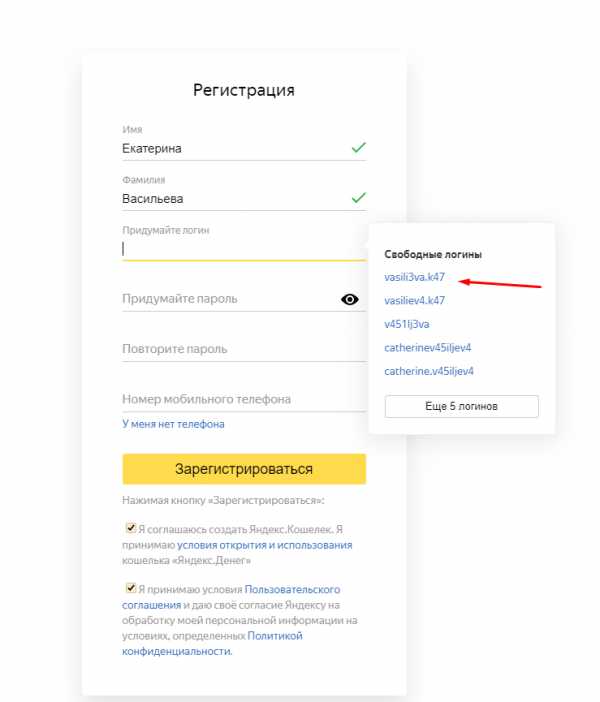
При необходимости можно привязать номер своего мобильного и в качестве логина можно будет использовать его. Придумываем пароль к выбранному логину; при желании можно поставить галочку …создать Яндекс-кошелек. Вы получите доступ к сервису Яндекс-Деньги и можете получать и отправлять переводы через эту систему.
Регистрация в «Яндекс-деньгах» бесплатная.
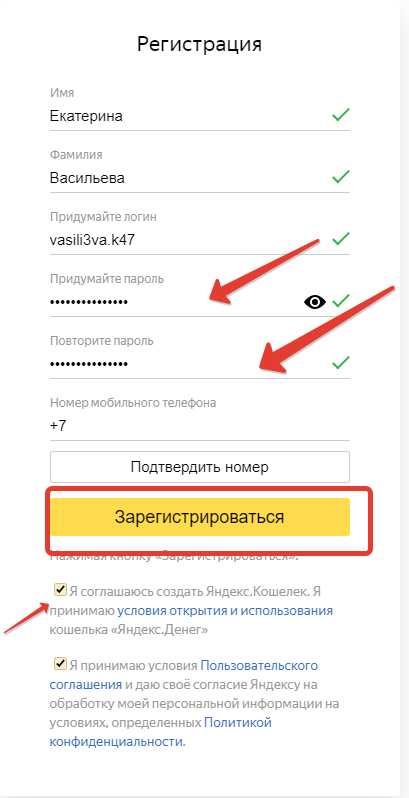
Если не хотите вводить номер телефона то оставьте поле пустым; ссылка чуть ниже «У меня нет телефона» позволит подтверждать вашу личность в случае утери пароля от почты другим способом — например ответом на известные только вам вопросы. Идем дальше.
Вводим капчу; если символы непонятны генерируем другой, понятный код, регистрируемся…
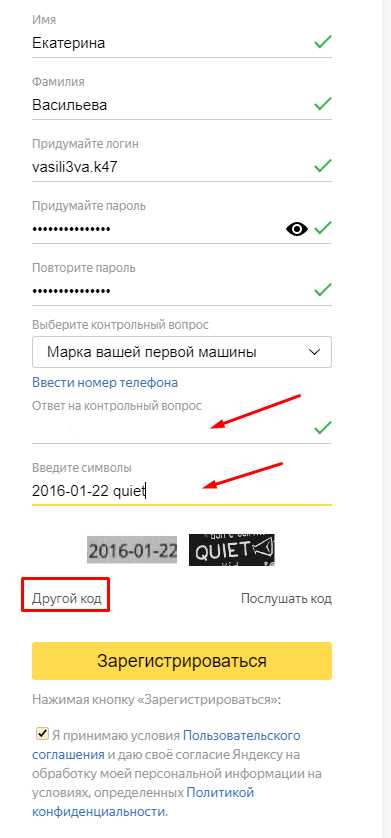
Если все было сделано верно, то вы попадете в свой личный почтовый ящик. Ура! Теперь им легко можно пользоваться им прямо в браузере. Для того, чтобы создать письмо нужно нажать на кнопку «написать»…
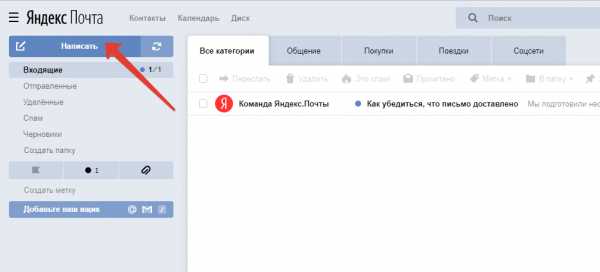
Отправить письмо очень просто. Нужно сначал указать адрес получателя, тема письма — хороший тон при переписке. При необходимости «скрепкой! вкладываем в письмо фото, документы, архивные файлы, если документов много. Размер вложений в одном письме имеет ограничения. Видео для пересылки не годиться.
Можно ставить важность отметку «Важно», тогда получатель сразу обратит внимание пометка выставляется в (правой части над адресом).
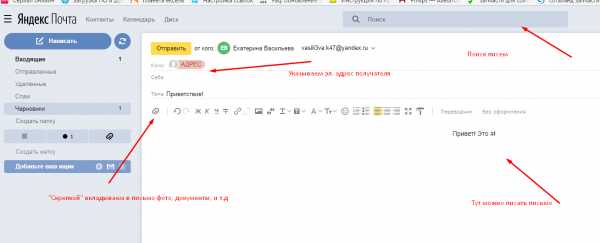
Полученные письма можно пересылать или отвечать на них. При ответе на письмо адрес получателя набирать уже не надо.
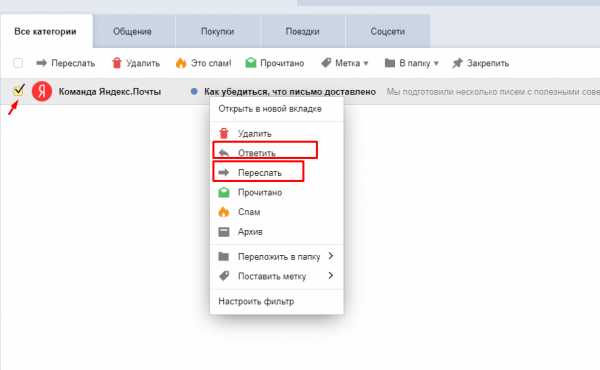
Со временем письма накапливаются; для систематизации можно настраивать правила сортировки входящей почты. Заводим отдельные папки для каждого адресата и настраиваем почту так, чтобы письма от конкретного адресата автоматически попадали в нужную папку.
Например, новости от друзей из социальных сетей будут попадать в папку «В контакте», а от Яндекса в папку «Яндекс»…
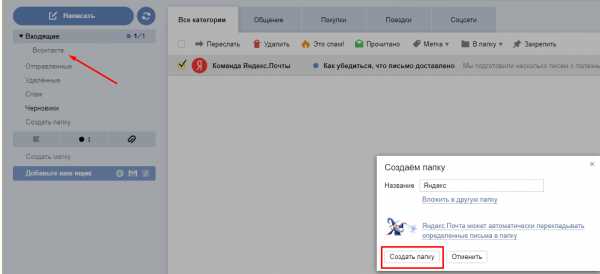
Для настройки отмечаем нужное письмо галочкой, правой кнопкой мыши вызываем меню — «Фильтр»…
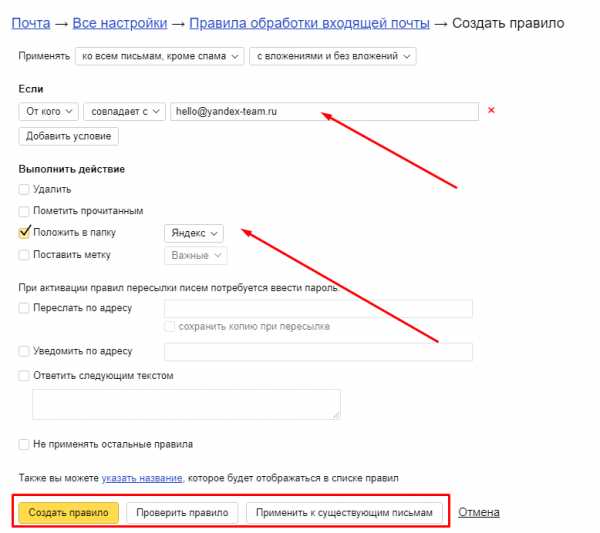
Главное, чтобы правильно настроить условия сортировки — в основном по адресу. Можно делать и по теме письма, содержимому. Делаем настройки примерно так как на рисунке. Таким же образом можно класть ненужные письма в «Спам» или любую другую папку.
Это наиболее употребимые настройки почты Яндекса. Постепенно можно разобраться и в других тонкостях работы почты в Интернет-браузере и настроить работу удобно и комфортно.
Как научиться правильно пользоваться электронной почтой на компьютере?
В процессе создания личного электронного почтового адреса Вы в итоге получаете прежде всего учетную запись, которую можно использовать для в входа и для восстановления утерянных или забытых паролей от самых разных интернет-сервисов, социальных сетей, онлайн игр, облачных хранилищ и так далее.
А отправлять или получать на него почту можно лишь при такой необходимости. Можно использовать на компьютере программу почтовик и работать с ней. Такие программы имеют гораздо более широкий функционал и в работе иногда незаменимы.
Они позволяют вести деловой календарь, помечать нужные даты событиями, напоминаниями, рассылать их нужным адресатам.
При желании можно объединить все свои устройства например через учетную запись Microsoft и все напоминания о встречах, делах запланированных совещаниях, днях рождениях друзей и знакомых будут приходить Вам на телефон заблаговременно. Стоит только настроить такое напоминание в почтовике.
Такими возможностями обладает программа из пакета Microsoft Office — Microsoft Outlook. На работе я использую ее; это у меня со времен более ранних, когда был «жи»в Outlook Express — замечательный почтовый клиент. Почему-то разработчики ушли от него; по мне так она была удобнее в работе, чем современный Outlook.
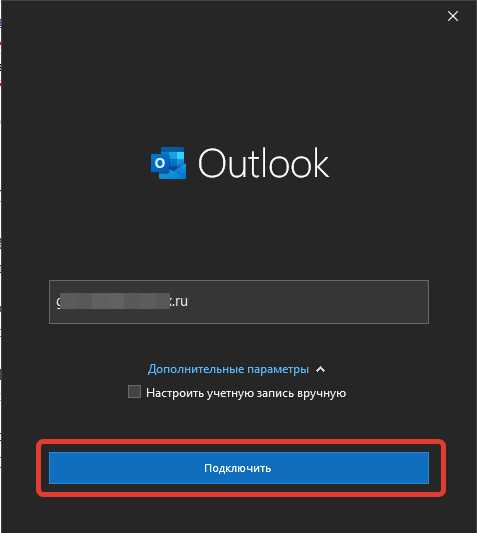
Все что нужно для начала его работы — ввести полностью свой почтовый адрес и пароль от почтового ящика. Далее, программа сама сделает все настройки и вы получите всю свою почту, папки себе на компьютер.
На самом деле Outlook не является таким уж популярным почтовиком среди почтовых программ. К нему надо привыкнуть — уж больно он громоздкий и много чего там напихано. Из бесплатных версий почтовых программ выделю продукт от мозиллы — Mozilla Thunderbird (или буревестник) .
Приложение абсолютно бесплатно, понятно, и так же имеет календарь. Для синхронизации календаря можно использовать свою учетную запись google, есть возможность вести чаты прямо из «Буревестника в некоторых популярных соцсетях. Правда список поддерживаемых соцсетей пока мал.
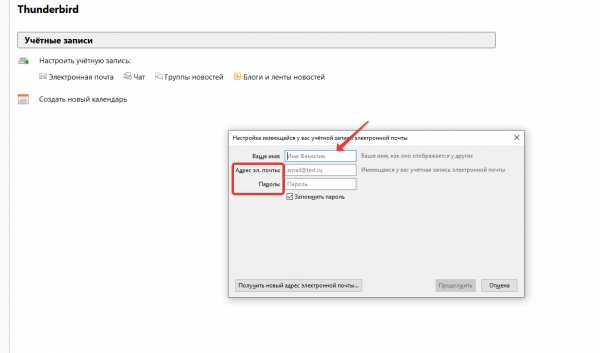
Настройка производится аналогично Outlook — вводится фамилия, инициалы (будет заполнено поле «От кого») имя вашего почтового ящика и пароль от него. Все настройки подключения программа так же автоматически делает. Далее, вся почта скопируется с серверов на ваш компьютер. Работа в почтовых программах аналогична браузерному варианту.
Как пользоваться электронной почтой на телефоне Андроид?
Для того, чтобы завести электронную почту на мобильном телефоне (смартфоне) Вы уже сделали некоторые шаги. Если вы уже пользуетесь Play Market для скачивания приложений то значит, почта у вас уже заведена — это ваш аккаунт Google. А если Вы хотите пользоваться другой почтой? Например той, которую только что создали?
В ваш смартфон нужно добавить созданный аккаунт. В «настройках» смартфона идем в раздел «Аккаунты». Видим среди них наш google, нажимаем на плюсик чтобы добавить новый. Мы сегодня создавали аккаунт на Яндексе. И теперь мы должны добавить в список и его, дабы наша почта была видна и на смартфоне.
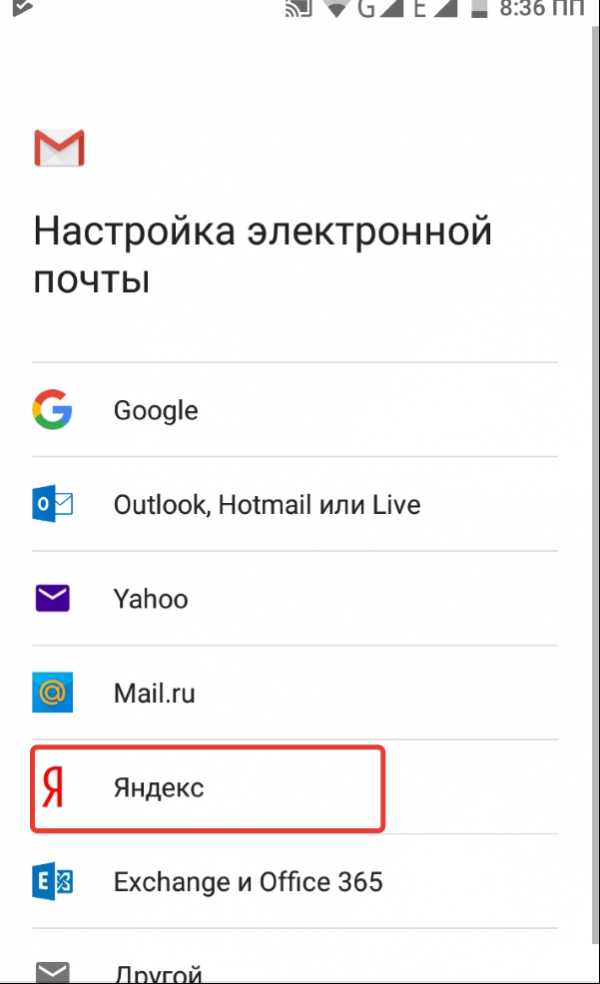
С телефона не очень удобно вводить текст; поэтому логин от электронной почты яндекса вводим до значка @ (но можно и полностью [email protected])
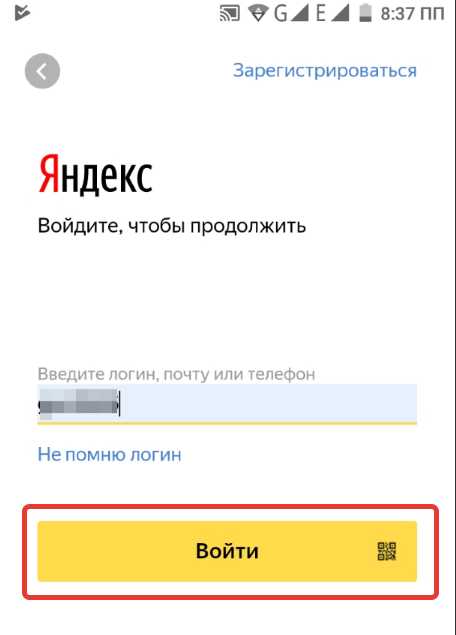
Затем нужно ввести пароль. Но, у Яндекса есть замечательная функция — вход без пароля. Если есть возможность — используйте ее.
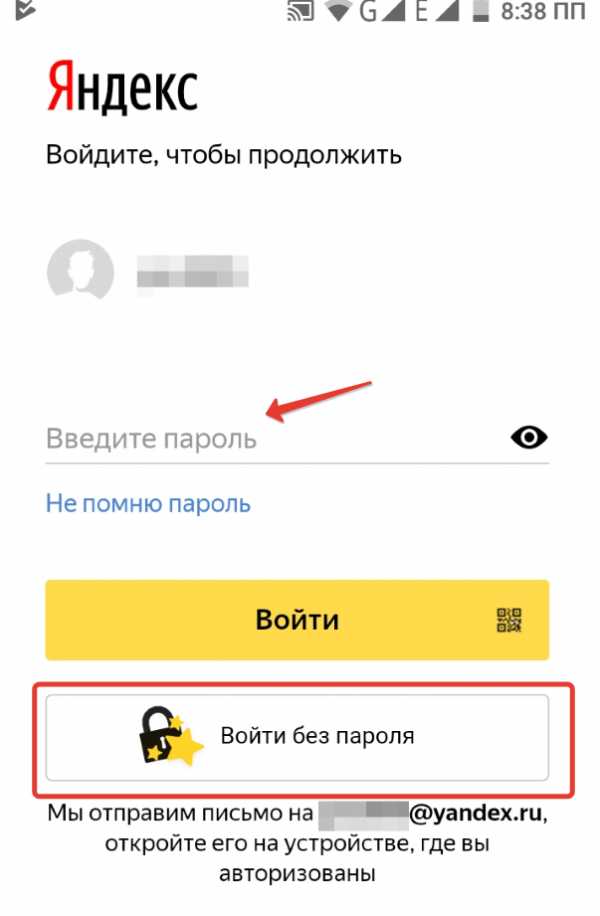
Если вы воспользуйтесь таким способом, то на почту вам придет письмо с оригинальным кодом. Откройте присланное письмо на компьютере. Нажмите «Войти» с почты на компьютере и таким способом аккаунт добавится в ваш смартфон, если символы такие же как на смартфоне.
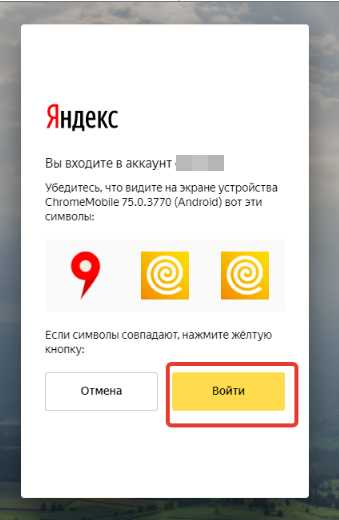
Всё. Теперь, если вы решите установить в смартфон приложение для работы с почтой типа Outlook ( ну не могу я без него 🙂 ) оно найдет уже существующие аккаунты в вашем смартфоне и при желании вы туда можете их легко подцепить. И ваша почта будет теперь и в мобильном. Удачи!
Автор публикации
не в сети 6 часов
admin
 0
Комментарии: 58Публикации: 298Регистрация: 04-09-2015
0
Комментарии: 58Публикации: 298Регистрация: 04-09-2015fast-wolker.ru
Как пользоваться электронной почтой: инструкция для начинающих
 Люди в современном мире все больше времени проводят в Интернете — ищут и находят работу, читают новости, общаются в социальных сетях, узнают погоду, покупают, продают, зарабатывают деньги, экономят, знакомятся, смотрят фильмы, слушают музыку, а часто просто бездельничают. Сегодня сложно найти человека, который не знает, что такое поисковая система, режим онлайн, аська, блоги, как пользоваться электронной почтой. Но таковые все же имеются, и для них предназначен этот текст.
Люди в современном мире все больше времени проводят в Интернете — ищут и находят работу, читают новости, общаются в социальных сетях, узнают погоду, покупают, продают, зарабатывают деньги, экономят, знакомятся, смотрят фильмы, слушают музыку, а часто просто бездельничают. Сегодня сложно найти человека, который не знает, что такое поисковая система, режим онлайн, аська, блоги, как пользоваться электронной почтой. Но таковые все же имеются, и для них предназначен этот текст.В привычном понимании почта — это обмен письмами и посылками. Пока сила человеческой мысли не дошла до того уровня, чтобы через электронную почту отправлять посылки, но, возможно, и это осуществится в недалеком будущем. Несмотря на это, у электронной почты имеется множество достоинств.
1. В электронном письме можно отправить не только сообщения в виде текста, но и прикрепить к письму файлы: таблицы, фотографии, рисунки, видео, презентации и так далее. Письма можно удалять, пересылать другим людям, хранить, фильтровать.
2. Электронная почта позволяет доставить корреспонденцию (информацию) мгновенно, экономя массу времени и сил.
3. Не нужно ходить в почтовое отделение, так как пользоваться электронной почтой можно, не выходя из дома, при наличии Интернета и компьютера.
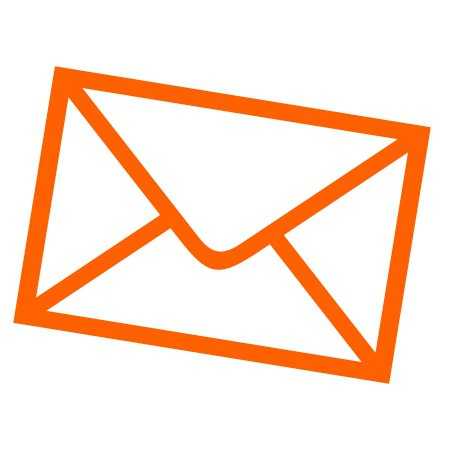 4. Экономичность — нет необходимости платить за каждое письмо, независимо от объема информации в нем. Достаточно, чтобы услуга предоставления Интернета была своевременно оплачена провайдеру.
4. Экономичность — нет необходимости платить за каждое письмо, независимо от объема информации в нем. Достаточно, чтобы услуга предоставления Интернета была своевременно оплачена провайдеру.5. Оперативность — проверить почту и ответить на письмо можно даже с мобильного телефона с доступом к Интернету.
Итак, ответим на вопрос: «Как пользоваться электронной почтой»?
Для начала нужно зайти на сайт определенной поисковой или почтовой системы, например, «Яндекс», «Гугл», «Рамблер», «Мэйл.ру» и проч.
Попробуем на примере завести почту на «Гугле». В верхней части сайта следует найти и нажать «Почта», появится новое окно для входа в почту и в свой аккаунт. Поскольку пока у вас почты в «Гугле» нет, нажимаете красную кнопку в правом верхнем углу — «Создать аккаунт». Далее заполняются личные данные — имя, фамилия, имя пользователя, пароль, пол, дата рождения, мобильный телефон, адрес запасной почты. Имя пользователя создаете сами, оно должно быть уникальным (если уже есть пользователь с таким логином, система вас предупредит и попросит ввести другое имя), состоять из латинских букв, длина имени от 6 до 30 знаков. Имейте в виду, что если вы собираетесь вести деловую переписку через электронную почту, то следует придумывать и выбирать более сдержанные логины.
Далее необходимо ввести пароль для почты. Он должен быть достаточно надежным, желательно, чтобы содержал прописные и строчные буквы, символы и цифры, длина — не менее 8 знаков. Вводим пароль еще раз, чтобы подтвердить его.
Дату рождения на данном сайте необходимо указать, чтобы иметь доступ к материалам в соответствии с вашим возрастом. Дело в том, что аккаунт Google позволяет иметь доступ к таким службам как Gmail (почта), YouTube (видео-портал) и Google+ (социальная сеть). Можно настроить аккаунт так, чтобы ваш возраст никто не видел.Пол, а также номер мобильного телефона заполняется по усмотрению пользователя.
Чтобы зарегистрировать почту, осталось только доказать, что вы реально существующий человек (а не робот), и ввести на клавиатуре указанные латинские буквы. Если знаки сложно читаются, можете нажать на знак «Аудио», система будет вам их диктовать. Если же нет желания этим заниматься, укажите номер мобильного телефона. На ваш телефон в виде СМС придет код подтверждения, его нужно будет ввести в поле «Подтвердите аккаунт».
 Итак, у вас есть свой электронный почтовый ящик, вы можете отправлять и получать письма. Как писать письмо? Находим кнопку «Написать письмо», в появившемся окне в поле «Кому» пишем адрес получателя. Если хотите, чтобы копию письма получил еще кто-то, в поле «Копия» указываете еще один электронный адрес. Поле «Тема» можно оставить пустым, но если вы укажете предмет и суть письма, получателю будет удобнее. В письме можете писать текст, форматировать его, кнопкой «Прикрепить» или значком «Скрепка» прикрепить файлы, вставлять ссылки, фото, рисунки, сохранить черновик письма. Перед тем как нажать кнопку «отправить», можно проверить орфографию. Если вы хотите точно знать, получил и прочитал ли его адресат, поставьте галочку в пункте «Уведомить о прочтении».
Итак, у вас есть свой электронный почтовый ящик, вы можете отправлять и получать письма. Как писать письмо? Находим кнопку «Написать письмо», в появившемся окне в поле «Кому» пишем адрес получателя. Если хотите, чтобы копию письма получил еще кто-то, в поле «Копия» указываете еще один электронный адрес. Поле «Тема» можно оставить пустым, но если вы укажете предмет и суть письма, получателю будет удобнее. В письме можете писать текст, форматировать его, кнопкой «Прикрепить» или значком «Скрепка» прикрепить файлы, вставлять ссылки, фото, рисунки, сохранить черновик письма. Перед тем как нажать кнопку «отправить», можно проверить орфографию. Если вы хотите точно знать, получил и прочитал ли его адресат, поставьте галочку в пункте «Уведомить о прочтении».Читать полученные письма проще — просто нужно кликнуть на новое письмо (оно обычно выделено жирным шрифтом). Если вы не желаете больше получать письма от какого-либо автора, можете пометить одно из них как спам. Далее все письма с этого адреса будут автоматически направляться в папку «Спам». Итак, теперь вы имеете представление о том, как пользоваться электронной почтой, можете переписываться с деловыми партнерами и друзьями, регистрироваться в социальных сетях, совершать покупки через Интернет и многое-многое другое.
fb.ru
Работа с электронной почтой – бесплатные уроки
Уроки для начинающих пользователей, которые помогут освоить работу с электронной почтой.
Очень часто бывает так, что почта в Интернете у человека есть, а как ее открыть он не знает. В этом уроке мы научимся заходить в имеющийся электронный ящик.
Учимся отправлять обычные электронные письма. Куда печатать адрес получателя, что вводить в поле «Тема» и где набирать текст.
В этом уроке мы научимся работать с электронной почтой на сайте yandex.ru: открывать и читать письма, отвечать на них, пересылать по почте файлы.
Учимся пользоваться электронной почтой mail.ru: открытие новых писем, отправление ответа, пересылка файлов.
Подробный иллюстрированный урок о том, как правильно передать файл другому человеку по электронной почте.
Получить электронный ящик может любой человек, даже тот, кто только недавно пользуется Интернетом. Для этого не нужно проходить тесты или сдавать экзамены на умение работать в сети. Просто открыл почтовый сайт, заполнил небольшую анкету и ящик уже твой.
Но потом им необходимо хоть как-то управлять: получать письма, отвечать на полученные сообщения, удалять лишнее. И самое главное – нужно уметь заходить в электронный ящик. Ведь если пользователь спустя какое-то время банально не сможет открыть свою почту, то смысла в ее получении не было никакого.
Часто так и бывает. Человек прошел регистрацию, после которой полученный им ящик автоматически открылся. Но как только он вышел из Интернета и снова попробовал открыть этот адрес, войти в него не получилось.
Работа с электронной почтой заключается в том, чтобы пользователь на любом компьютере мог открыть свой ящик, получить и отправить письмо, переслать файл. Это базовые операции, которых вполне достаточно для эффективной работы.
В начале данного текста находятся бесплатные иллюстрированные уроки об использовании электронной почты – от входа в нее до пересылки файлов. В каждом из них есть возможность отправить вопрос автору или высказать мнение по теме. Приятной учебы!
www.neumeka.ru
Как пользоваться электронной почтой (использование e-mail)
Электронная почта, или «e-mail», «мыло» — нынче в Сети для пользователя обязательный атрибут. Он используется для общения с друзьями и товарищами, ведения деловой переписки, для пересылки фото, видео и документов. А ещё электронный ящик требуется для регистрации аккаунта в социальных сетях, онлайн-играх, на сайтах и форумах.
Эта статья научит вас пользоваться электронной почтой и познакомит со всеми этапами создания учётной записи на почтовом сервисе.
Итак, давайте приступим! Даём гарантию — через 15-20 минут у вас будет собственный e-mail.
Выбор сервиса
Первым делом нужно определиться, на каком сервисе (сайте) вы хотите создать ящик. Стоит отметить, что в интернете огромнейшее количество веб-ресурсов, предлагающих посетителям создать свою электронную почту. Какие-то из них лучше, какие-то хуже в плане безопасности и удобств пользования.
Если хотите лично убедиться в разнообразии сервисов, наберите в поисковике «электронная почта». Как минимум, он вам представит сотню-другую почтовых онлайн-служб.
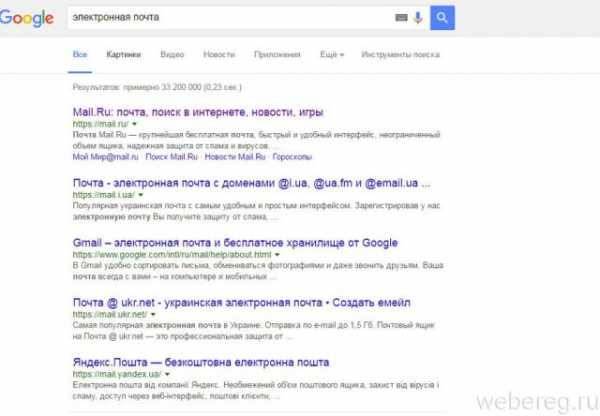
Но чтобы у вас не закружилась голова от изысканий и поисков, мы предлагаем вам выбрать один из ниже предложенных сервисов. Они единодушно признаны ИТ-специалистами и обычными пользователями лучшими в Сети. Так что вы ничем не рискуете. Напротив — получаете 100% гарантию пользовательского комфорта.
Яндекс.Почта
Служба от известной компании Yandex. Исправно и стабильно работает с 2000 года, то есть вот уже более 15 лет. Имеет надёжную защиту от спамщиков и злых хакеров, пытающихся выкрасть конфиденциальные данные из почтовых ящиков. Осуществляет проверку загружаемых файлов антивирусным модулем Dr.Web в автоматическом режиме. Поддерживает машинный перевод писем на различные иностранные языки и также переводит иностранные послания на русский. Всю информацию (письма) отправляет по зашифрованным каналам. Отлично функционирует как на компьютерах, ноутбуках, так и в мобильных устройствах (смартфонах, планшетах). Рекомендуется к использованию для тех, кто преимущественно пользуется Рунетом и активно ведёт переписку с русскоязычными пользователями.
Откройте в браузере главную страничку веб-сервиса — yandex.ru. А затем нажмите в правом верхнем углу «Завести почту».
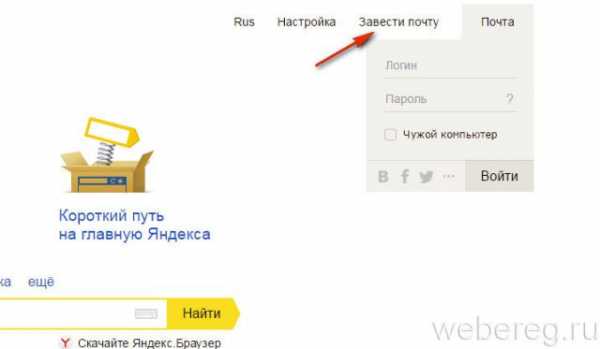
Mail.ru
Огромный веб-портал. Один из самых старых в Рунете, основан в 1998 году. Владельцу учётной записи предоставляет не только почтовый ящик, но и ещё доступ к разнообразным сервисам (игры, служба знакомств, видео, новости и т.д.). Наделён удобнейшим интерфейсом и мощным спам-фильтром. Лёгок в управлении. Однозначно понравится тем, кто неравнодушен к социальным сетям и желает активно вести переписку онлайн, просматривать разнообразный контент (фото, видео), кроме пользования e-mail.
Перейдите на страничку mail.ru и в левом верхнем блоке под полями для входа клацните ссылку «Регистрация в почте».
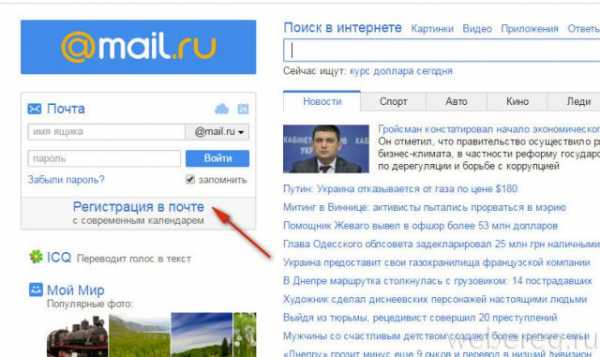
Gmail
«Заморский» сервис от компании Google. Имеет огромное количество пользовательских настроек и функций. Был запущен 1 апреля 2004 года. Надёжно защищён от стороннего вмешательства и взлома, поддерживает все популярные протоколы обмена данными. Оборудован удобной панелью управления. Умеет резервировать данные. Учётная запись на Gmail будет особенно полезна для тех, кто часто пользуется зарубежными веб-сервисами, а также другими службами Google (Карты, Новости, Play Market, Календарь и др.).
Наберите в адресной строке браузера — mail.google.com и нажмите «enter». На открывшейся страничке кликните по кнопке «Создать аккаунт».
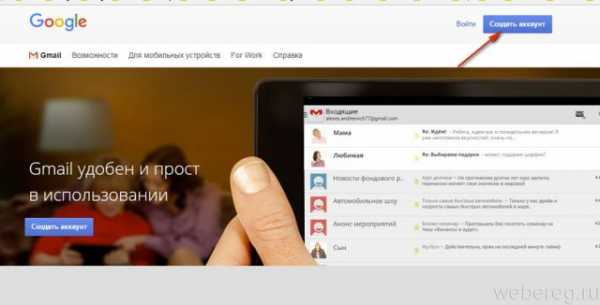
Ну что определились с сервисом? Теперь самое время приступать к созданию учётной записи.
Регистрация аккаунта
Если вы не кликнули ссылку, указанную в обзоре сервиса, обязательно сделайте это (см. описания выше). Нам нужно перейти в регистрационную форму. Видите перед собой страницу с полями анкеты? Это то, что вам нужно в данный момент.
Правила регистрации почтового ящика на сервисах практически одинаковы, за исключением лишь некоторых нюансов. Следуйте этой инструкции, чтобы правильно ввести все необходимые данные.
1.В строках «Имя» и «Фамилия» вы можете указать как свои паспортные данные, так и псевдоним. Всё зависит от цели использования электронной почты — бизнес, развлечения, общение с друзьями.
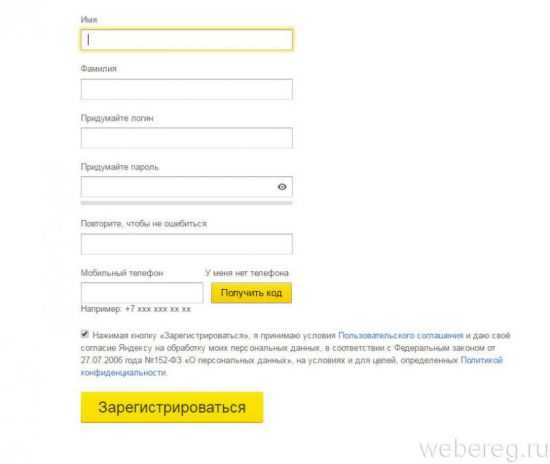
2. Некоторые почтовые сервисы просят дополнительно указать место проживания, пол, дату рождения. В этих полях вы также можете по желанию указать достоверную информацию или вымышленную.
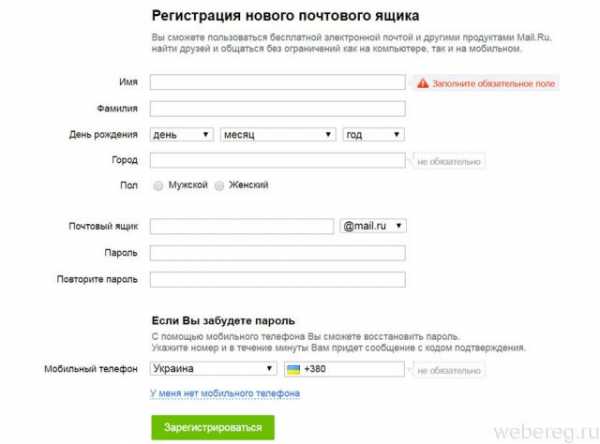
3. Логин — это ваш адрес ящика. Он обязательно должен быть уникальным. Хорошо продумайте его название. Для его составления можно использовать своё имя и фамилию, дату рождения.
Обратите внимание! Логин (адрес) желательно сохранять в полном формате во избежание путаницы. Например, если на Yandex, то логин будет выглядеть так: [email protected]. То есть — @.
4. Пароль — это символьный ключ для входа в почтовый ящик. Придумайте сложную комбинацию длиной в 10-15 символов из латинских букв и цифр.
Внимание! Запомните, а лучше сохраните в надёжном месте указанные в форме логин и пароль. Они необходимы для входа в ящик.
5. Телефон — в этой строке наберите номер своего мобильного. Используйте только действующий номер.
6. Проверьте правильность заполнения всех полей. Чтобы отправить заполненную форму на сервис, клацните кнопку «Зарегистрироваться». Обычно она расположена в самом низу страницы для регистрации.
7. Далее почтовая служба может вас пригласить пройти проверку мобильного телефона. Для чего этого нужно? Чтобы узнать то, что телефон действительно принадлежит вам и у вас к нему есть доступ.
Алгоритм верификации сводится к следующему:
- на мобильный отправляется СМС-ка с кодом;
- вы вводите этот код в специальную форму;
- отправляете на сервис;
- после успешного завершения процедуры телефон будет «прикреплён» к ящику и его можно будет использовать для восстановления доступа в случае потери пароля.
Как войти в ящик?
Итак, ящик зарегистрирован. Чтобы войти в него или авторизоваться, нужно выполнить следующие действия:
1. Перейти на сайт почтовой службы (например, yandex.ru).
2. В панели для входа ввести в отдельных полях логин и пароль, которые вы указывали в процессе регистрации ящика.
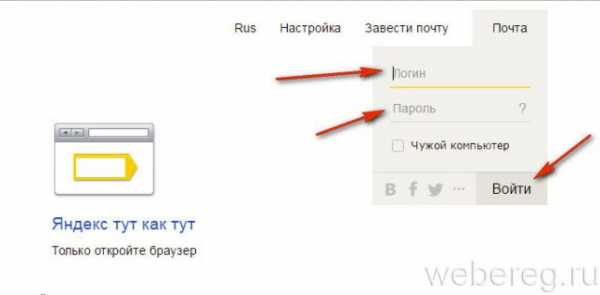
3. Нажать кнопку «Войти».
Как написать и отправить письмо?
Чтобы отправить послание кому-либо со своего e-mail, вам, конечно же, нужно знать адрес получателя — собеседника, делового партнёра, которому вы желаете отправить письмо. Убедитесь в том, что он у вас есть в полном формате — @.
Далее выполните следующие операции:
1. Находясь в своём ящике, клацните кнопку «Написать… ». Обычно она расположена в верхнем левом углу.
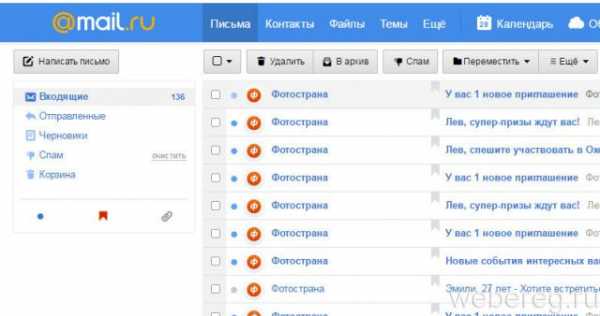
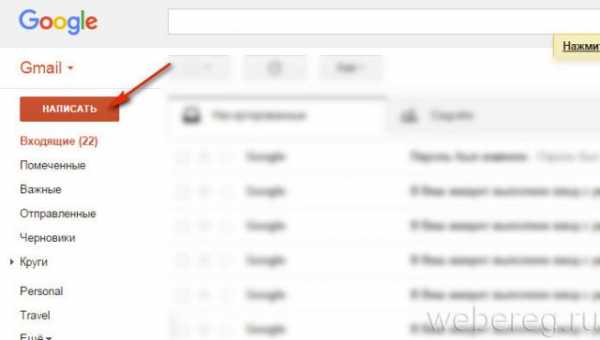
2. В открывшейся форме, в специально отведенных полях, укажите полный адрес получателя (в Gmail эта строка называется «Кому»), тему письма и непосредственно сам текст письма.
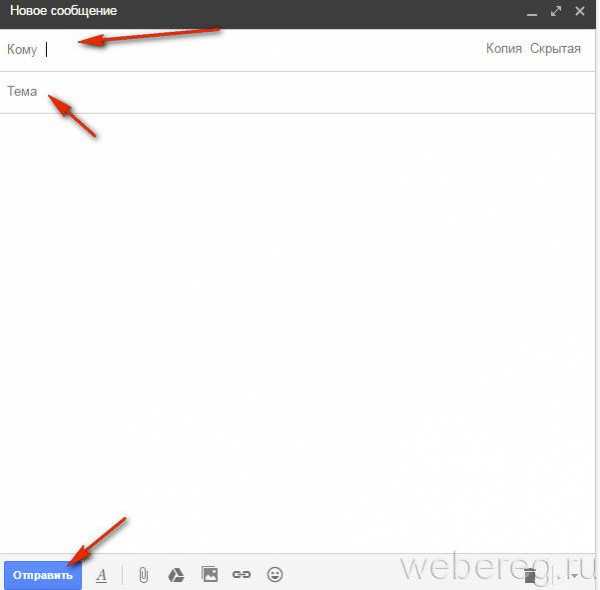
Если требуется к посланию прикрепить файл, хранящийся на компьютере, воспользуйтесь кнопкой «скрепка». Однако учтите, что размер файлов, загружаемых таким способом, ограничен. В зависимости от сервиса его лимит составляет 10-50 Мб.
3. После оформления письма нажмите кнопку «Отправить». Письмо будет мгновенно доставлено адресату.
Чтобы прочитать полученный ответ, кликните раздел «Входящие», а потом откройте письмо (нажмите по его полю).
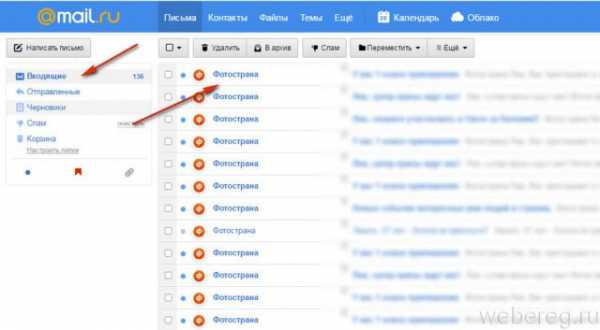
Осторожно, спам!
В процессе эксплуатации почтового ящика вам периодически будут приходить рекламные письма (спам) и прочие сомнительные сообщения. Если вы не знаете отправителя (указан незнакомый адрес) либо у вас вызывает подозрение название писем, ни в коем случае их не открывайте и уж тем более не запускайте файлы и интерактивные элементы, которые размещены в этих текстах. Таким образом многие взломщики пытаются заполучить e-mail доверчивых пользователей.
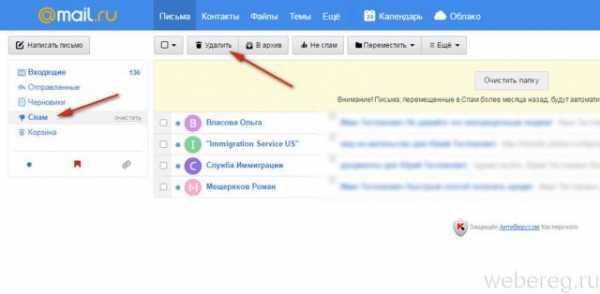
Отслеживать и удалять заблокированные спам-фильтром письма можно в специальной папке «Спам».
Как переслать большой файл?
Если, к примеру, вы хотите поделиться с другом отснятым видео, но его объём очень большой (2, 3 или 5 Гб), воспользуйтесь облачным хранилищем. Во всех рассмотренных нами сервисах оно имеется. Воспользуйтесь руководством для используемой службы.
Gmail
- В профиле, вверху справа, щёлкните иконку «группа квадратов».
- В открывшемся плиточном меню кликните «Диск».
- На открывшейся страничке кликните меню «Мой диск». Выберите «Загрузить файлы… ».
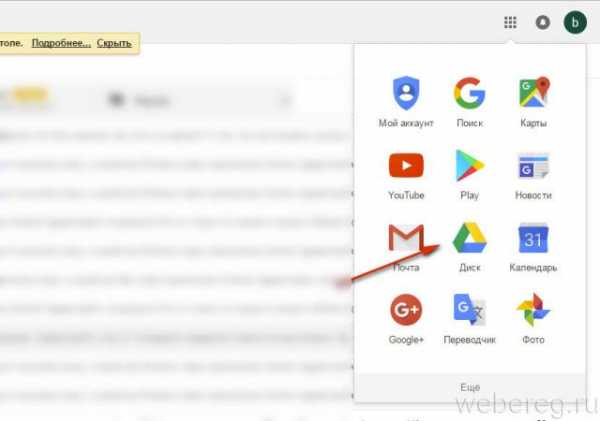
Mail.ru
- Щёлкните в верхней панели «Облако».
- В новой вкладке нажмите «Загрузить».
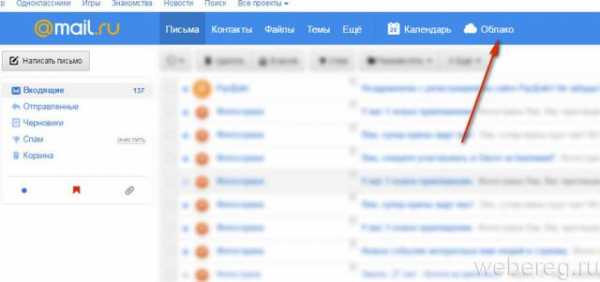
Яндекс. Почта
- В горизонтальном меню (возле логотипа вверху страницы) клацните «Диск».
- Нажмите кнопку «Загрузить».
После того как закачаете файл в хранилище, откройте к нему доступ для других пользователей и скопируйте ссылку на скачивание. Полученный URL отправьте адресату. Он вставит его в адресную строку браузера и скачает загруженный вами файл на свой компьютер.
Приятного и комфортного вам пользования почтовыми службами интернета!
Возникли сложности? Напишите об этом в комментариях и мы постараемся вам помочь.
А если статья оказалась вам полезной, не забудьте поставить лайк!
webereg.ru
Как использовать электронную почту на полную мощность
Электронная почта является старейшим и до сих пор самым популярным сервисом Интернета. Это уже потом появились веб-приложения, которые умеют буквально все, что вам только может понадобиться. Однако старая добрая почта не сдается и тоже учится новым трюкам. В этом обзоре вы узнаете о нескольких необычных действиях, которые можно осуществлять с помощью своего почтового ящика (…with a little help from my friends).
Итак, с помощью электронной почты можно…
Создать веб-страницу
Получили интересное письмо, которое хотите показать всем желающим? Совсем не обязательно пересылать его целой куче народа по электронной почте. Достаточно просто отправить его по адресу [email protected], и оно превратится в симпатичную веб-страницу, которую тут же можно расшарить в Twitter, Facebook, Google+ или другим удобным вам способом.
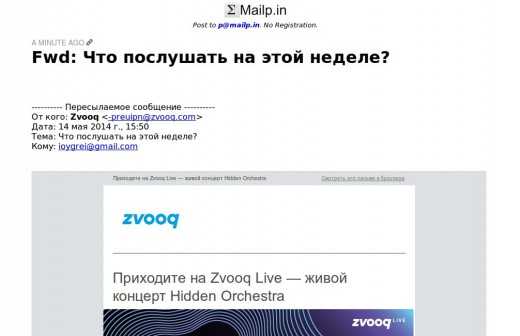
Создать пост в блоге
Очень многие популярные блогоплатформы, в том числе Blogger, WordPress, Tumblr, позволяют создавать посты с помощью отправки письма по электронной почте. В этом случае тема становится заголовком, а тело письма — содержимым поста.
Для активации этой функции откройте настройки своего блога, разрешите создание сообщений на основе электронных писем и получите свой секретный адрес электронной почты, на который вам и потребуется отсылать сообщения.
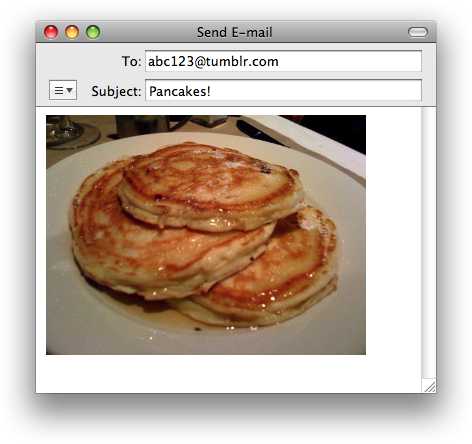
Конвертировать файлы, картинки, документы в разные форматы
Вам необходимо преобразовать один формат файла в другой, а нужной программы на компьютере нет? Тогда воспользуйтесь своей электронной почтой и отправьте этот файл по адресу [email protected], где слово format необходимо заменить на название нужного вам расширения. Например, если вы хотите документ DOC конвертировать в PDF, то следует отправить этот файл по адресу [email protected]. Через некоторое время в ответном письме вы получите готовый результат. Принимаются к обработке файлы размером до 1 Мб.
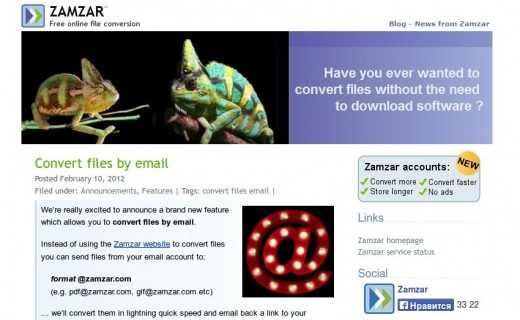
Сохранить любую веб-страницу
Если вы не успеваете прочитать все интересные статьи в Интернете, то можно их сохранять на своем устройстве, чтобы потом изучить в свободное время. Делать это удобно в формате PDF, который довольно компактен и отображается одинаково хорошо на всех устройствах. Для этого необходимо просто отправить ссылку на интересующую вас страницу по адресу [email protected]. Буквально через несколько секунд придет сообщение с вложением, содержащим нужную вам страницу в виде электронного документа.
Получать напоминания
В Сети существует множество различных таймеров, планировщиков и прочих способов управления своим временем. Но можно использовать для этого и ваш почтовый сервис. Просто отправьте письмо по адресу [email protected], где слово time следует заменить на нужный вам интервал. Например, если вам нужно напоминание через 10 минут, то письмо следует отправить по адресу 10mins@reminderbaba. Таким же образом можно установить буквально любые временные промежутки, в том числе повторяющиеся напоминания (раз в неделю, месяц, год, в назначенное время и так далее).
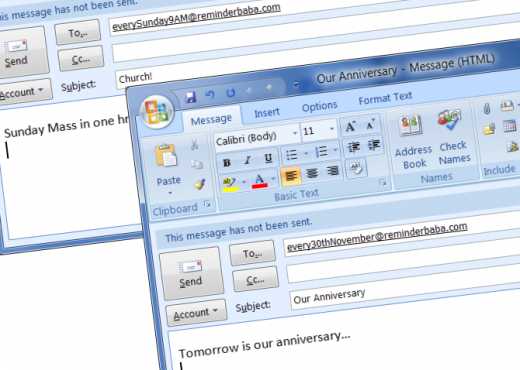
Добавлять события в ваш календарь
Иногда бывает, что вы получаете по электронной почте важное письмо о неком событии, которое нельзя пропустить или забыть. Лучше всего в этом случае поставить себе зарубку в календаре. Gmail имеет простой способ сделать это для Google Calendar, но что если вы пользуетесь другой связкой сервисов?
В этом случае просто пересылаем свое письмо по адресу [email protected]. Ваше письмо будет проанализировано на предмет наличия в нем дат, и в результате будет создано соответствующее событие в календаре. Но для того, чтобы все это заработало, необходимо зарегистрироваться и сделать некоторые настройки на сервисе Super.cc.
Загружать файлы в Google Drive, Dropbox или OneDrive
Если вы зарегистрируетесь в сервисе Email It In, то получите специальный почтовый адрес вида [email protected]. Отправив на него письмо с вложением, вы тем самым дадите сервису команду загрузить полученный файл в одно из ваших файловых хранилищ.
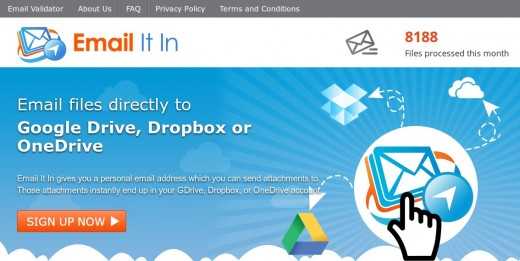
Как видим, с помощью электронной почты можно выполнять множество вполне насущных задач. Иногда это бывает гораздо удобнее и быстрее, чем переходить на страницу соответствующего сервиса, поэтому предлагаем вам взять эти методы на вооружение.
lifehacker.ru
